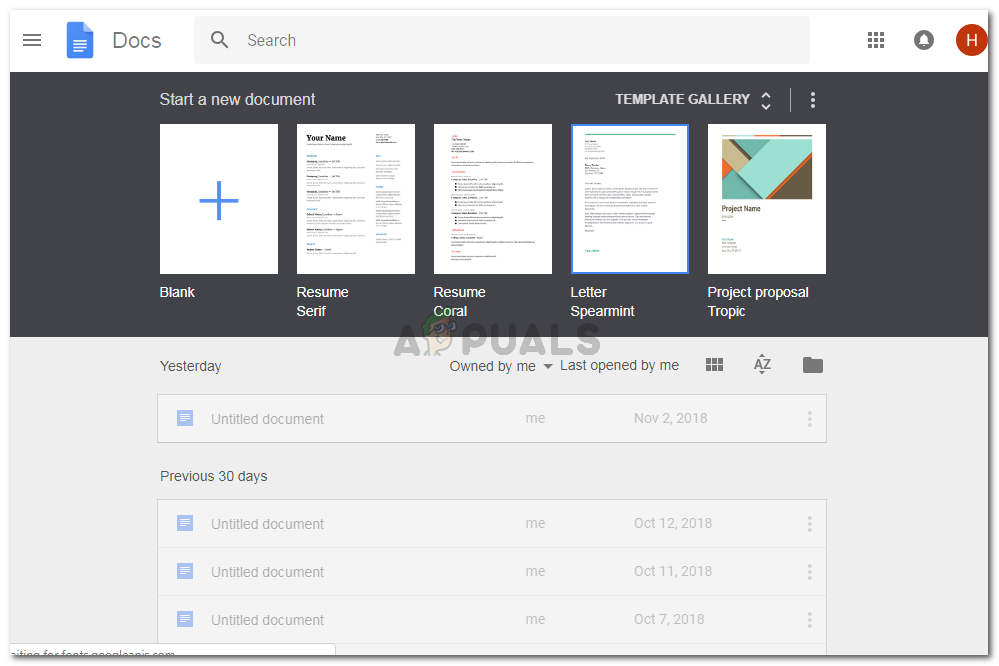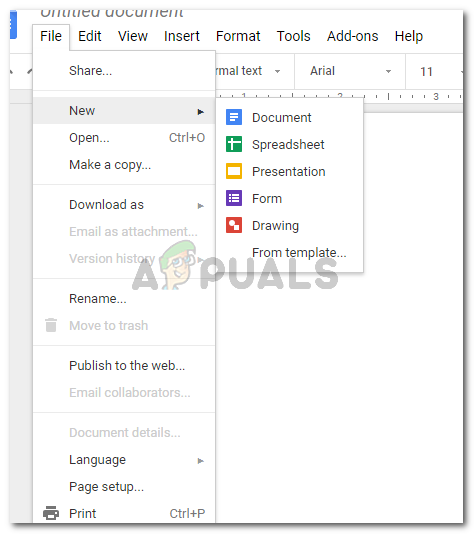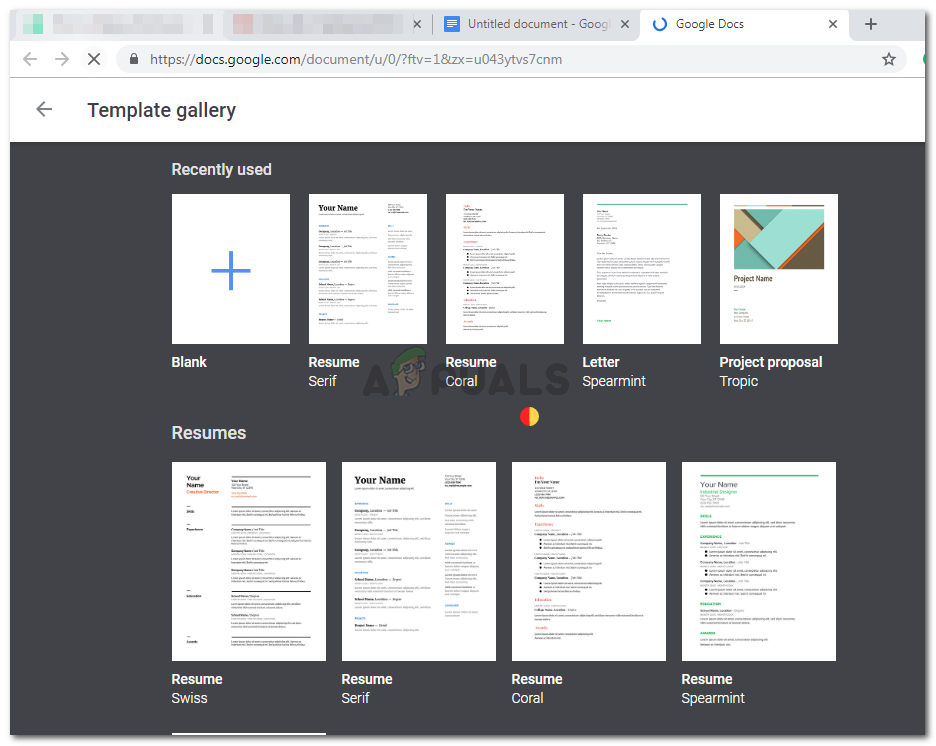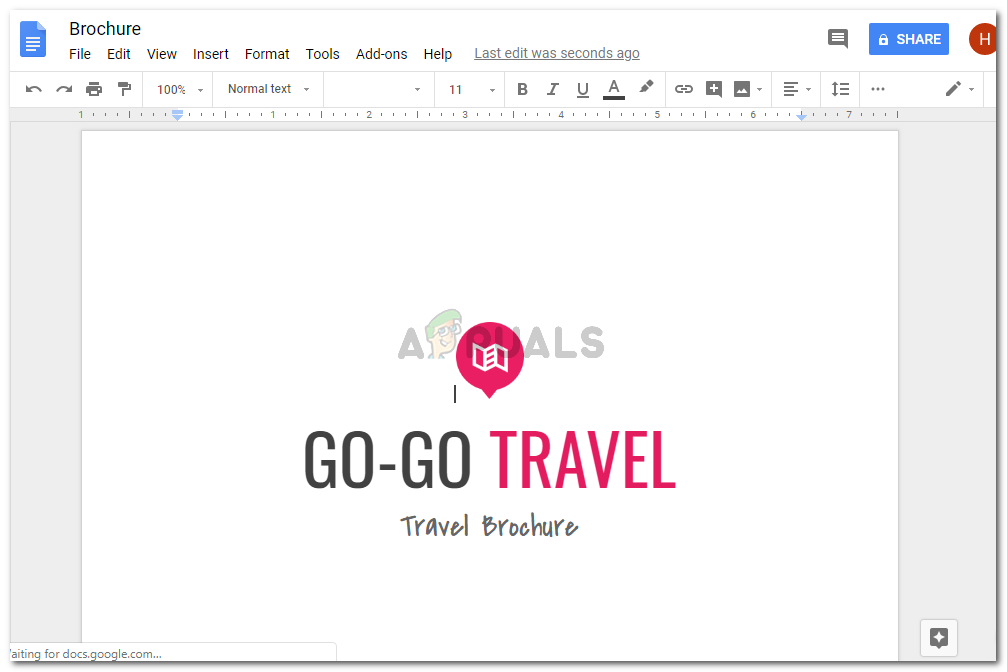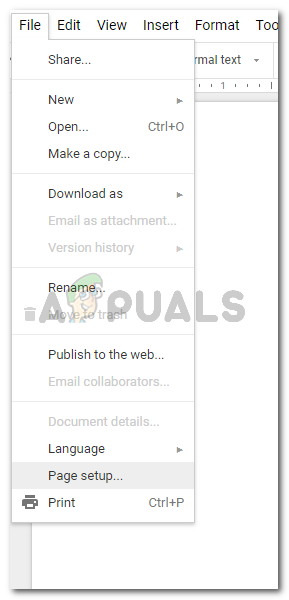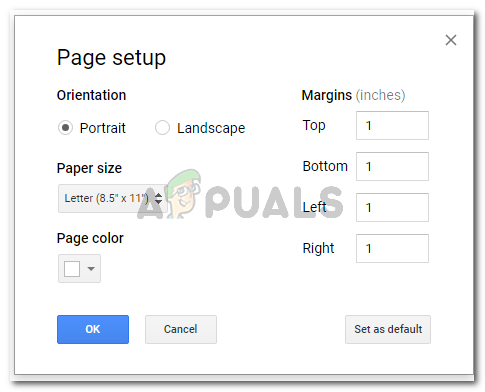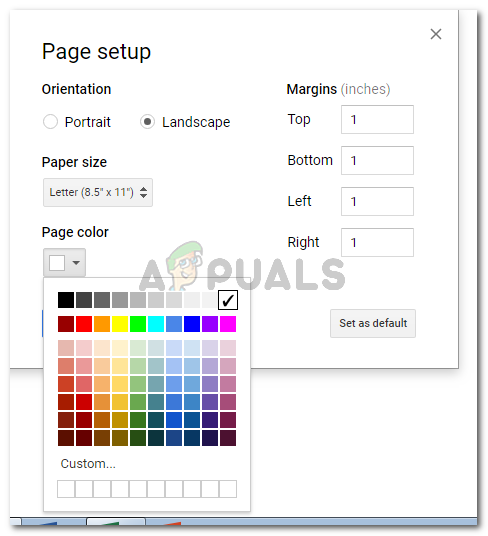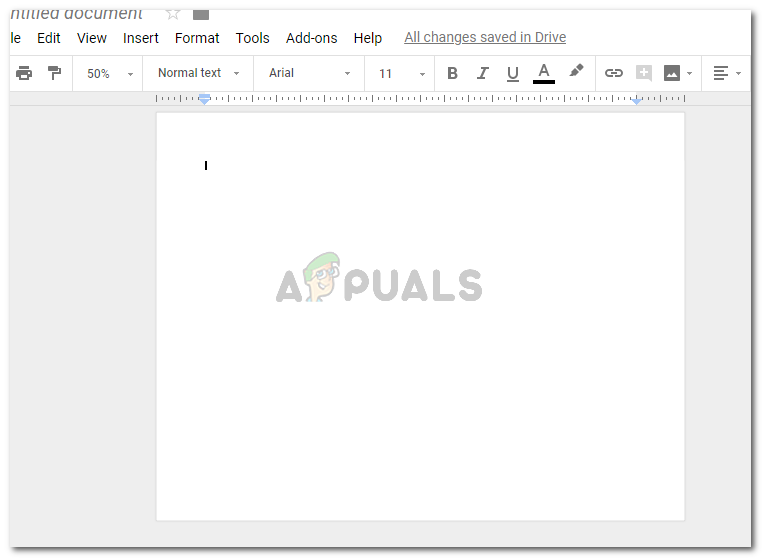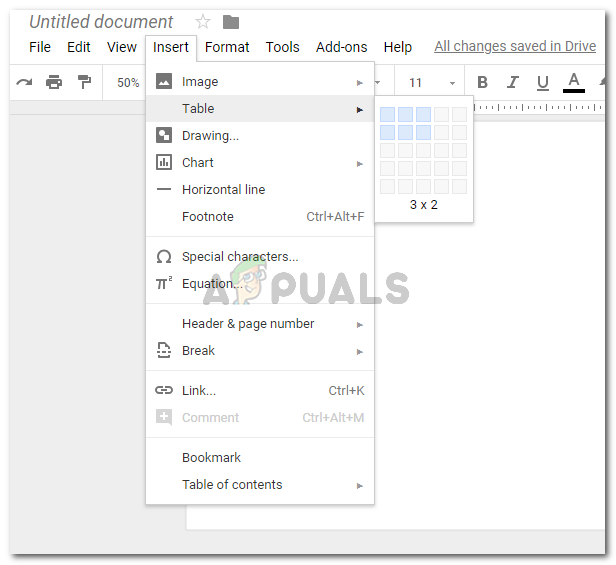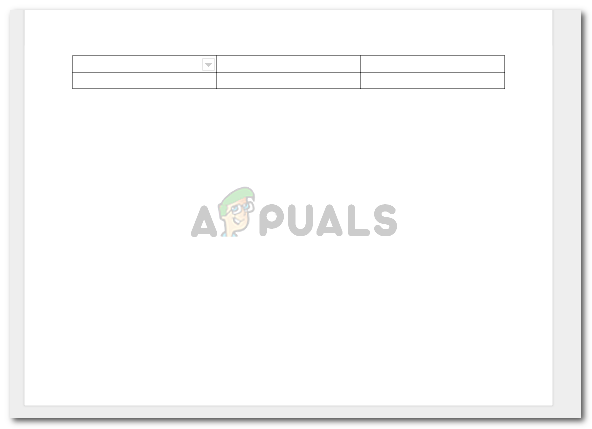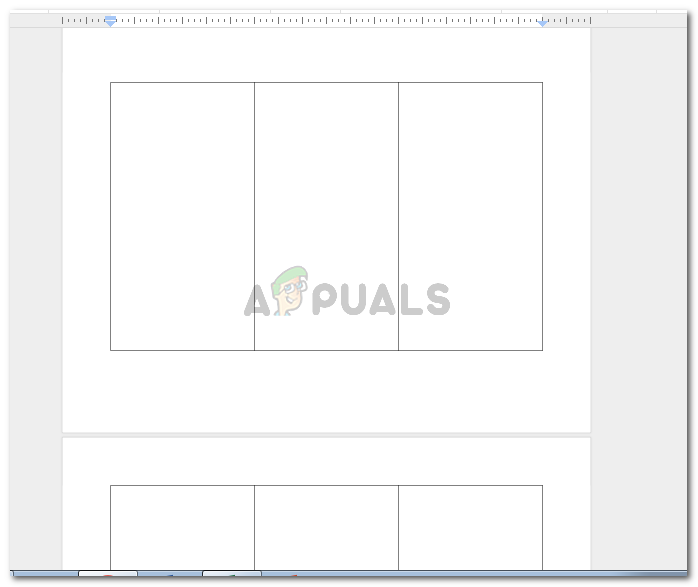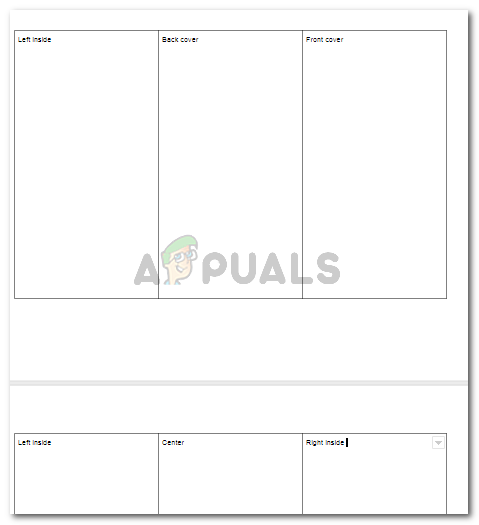„Google“ dokumentai ir brošiūros
Brošiūras galima kurti ir „Google“ dokumentuose. Palyginti su „MS Word“, jis turi labai skirtingą visų rūšių dokumentų šablonų įvairovę. Kaip mes darome „MS Word“ brošiūrą, tai galime padaryti ir „Google“ dokumentams. Turėdami kelis pagrindinius skirtumus ir modelių pokyčius, galite padaryti sau gana gerą brošiūrą.
Yra du brošiūros sudarymo būdai. Vienas iš jų yra naudojant jau esamą „Google“ dokumentų šabloną. Antrasis brošiūros „Google“ dokumentuose kūrimo būdas yra rankinis puslapio padalijimas naudojant lentelę ar stulpelius. Abu brošiūros sudarymo būdai yra gana lengvi. Tačiau šablonas turi daugiau dizaino, todėl brošiūra atrodo visiškai kitokia nei rankiniu būdu. Bet jei turite kūrybinį pranašumą dokumentams kurti ir turite reikiamą grafiką, taip pat galite padaryti vadovą dar geresnį, pridėdami reikiamą grafiką ir padarydami brošiūrą geresnę nei šabloną.
Štai kaip galite atlikti abu veiksmus po žingsnio.
Brošiūros kūrimas naudojant šabloną
- Atidarykite „Google“ dokumentus tuščiam dokumentui.
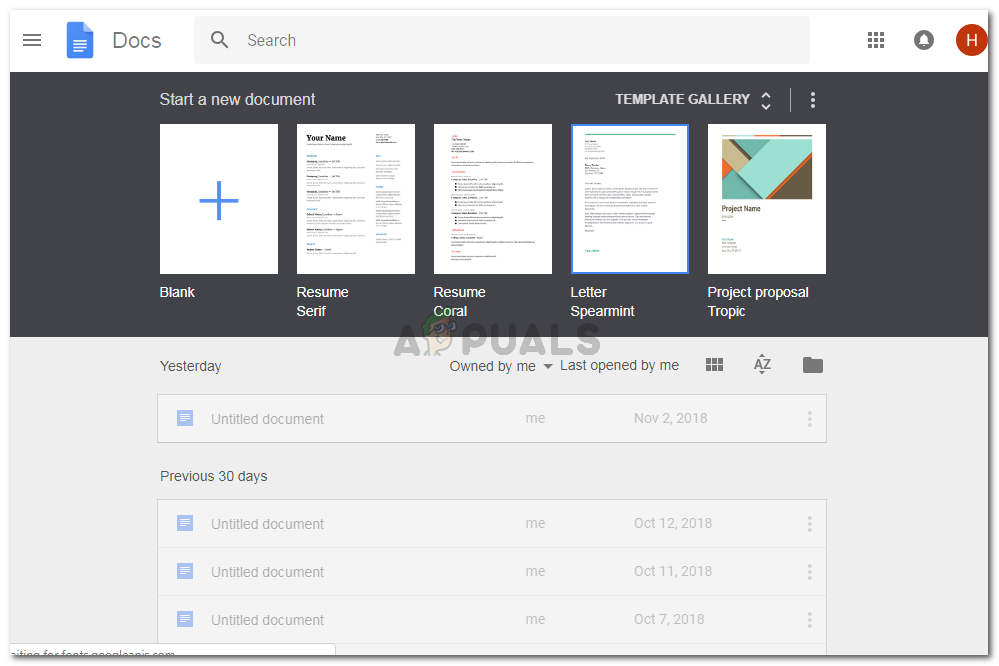
Atidarant „Google“ dokumentus, kad galiausiai pradėtumėte dirbti

Tuščias dokumentas
- Atidarę tuščią dokumentą, eikite į savo puslapio skirtuką Failas, kaip parodyta žemiau esančiame paveikslėlyje. Perkelkite žymeklį į skirtuką, kuriame rodoma „Naujas“ su rodykle į dešinę, tai automatiškai išplės naujos parinkties parinktį, kur turite rasti skirtuką „Iš šablonų“.
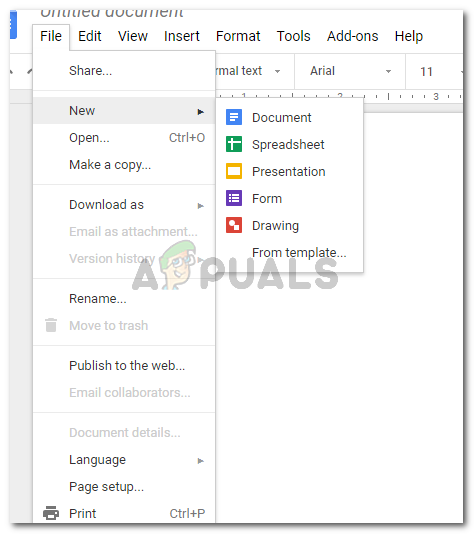
Failas> Naujas> Iš šablonų
- Spustelėjus „Iš šablonų“, jūsų naršyklėje bus atidarytas naujas skirtukas. Čia jums bus suteikta daugybė šablonų, iš kurių galėsite rinktis. Neseniai naudojami, gyvenimo aprašymai, darbas, teisiniai ir kiti potipiai. Jei slinksite žemyn tame pačiame lange, rasite brošiūrų šablonus.
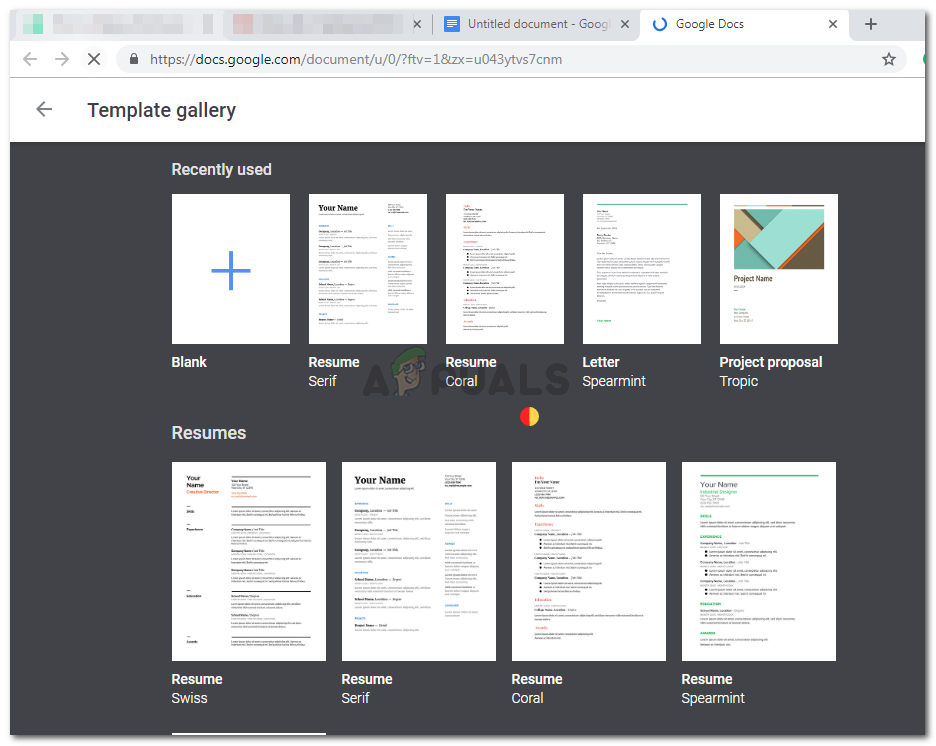
Naujo dokumento atidarymas

Skirtingi „Google“ dokumentų brošiūros šablonai
Atrodo, kad „Google“ dokumentuose yra tik du brošiūros šablonai, todėl pasirinkite geriausiai jūsų poreikius atitinkantį šabloną. Pasirinkau „Modern Writer“, dešinėje.
- Spustelėkite pasirinktą brošiūros šabloną ir jūsų dokumentas bus atnaujintas taip.
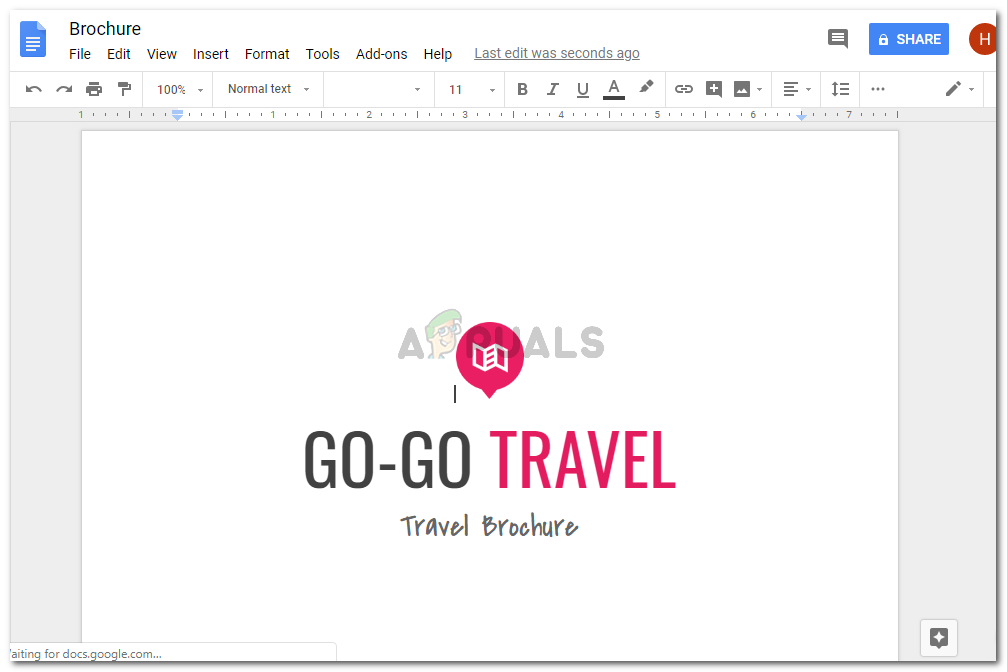
Jūsų šablonas pridėtas prie dokumento. Viskas nustatyta redaguoti.
Galite spustelėti suformatuotą dokumento tekstą ir pakeisti jį savo tekstu. Galite pridėti paveikslėlių, pakeisti spalvas ir šriftą - viskas priklauso tik nuo jūsų. Šablono tikslas yra suteikti jums idėją, kaip turėtumėte viską įdėti į savo brošiūrą. Jame pateikiamos skirtingos erdvės, skirtingi teksto dydžiai ir daugiau idėjų, kaip naudoti skirtingą tekstą ir spalvas, kad jūsų brošiūra atrodytų patraukliau akiai.
Brošiūros kūrimas rankiniu būdu „Google“ dokumentuose
- „Google“ dokumentuose atidarykite tuščią dokumentą.

Tuščias dokumentas
- Spustelėkite Failas ir raskite skirtuką „Puslapio sąranka“, kaip parodyta paveikslėlyje žemiau.
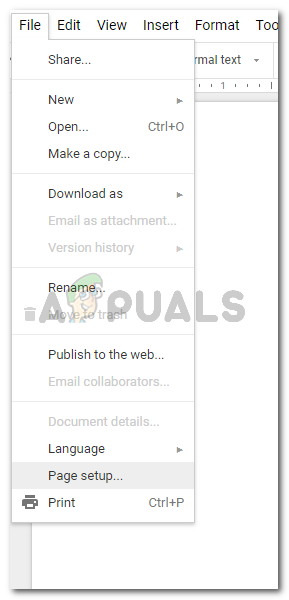
Failas> Puslapio sąranka ...
Puslapio sąranka padės pakeisti puslapio orientaciją, galėsite keisti matmenis ir pridėti spalvą prie fono.
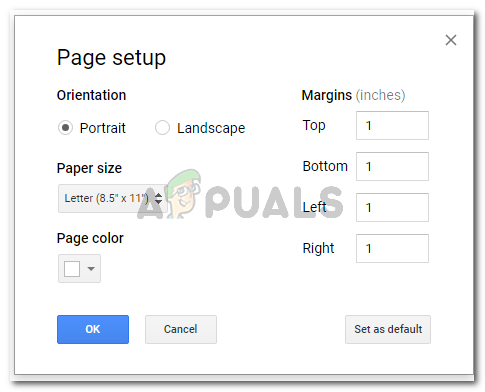
Puslapis Nustatykite savo dokumento parinktis
Tai yra nustatymai, kuriuos pakeičiau savo puslapyje.
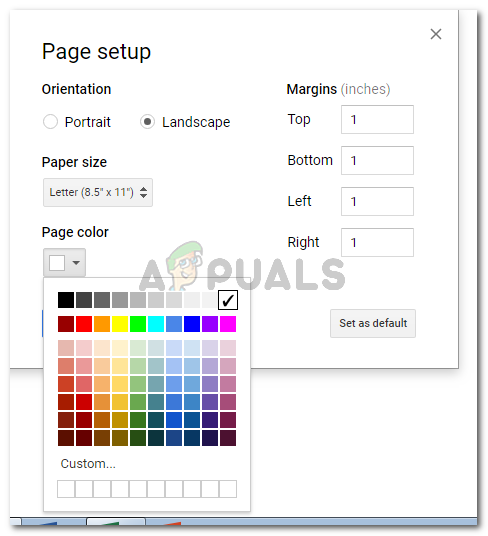
Nustatykite savo puslapį pagal savo reikalavimus
- Dabar, kai jūsų puslapis veikia gulsčiuoju režimu, dabar galite prie jo pridėti stulpelių arba tiesiog pridėti lentelę, kad puslapis būtų padalytas į stulpelius.
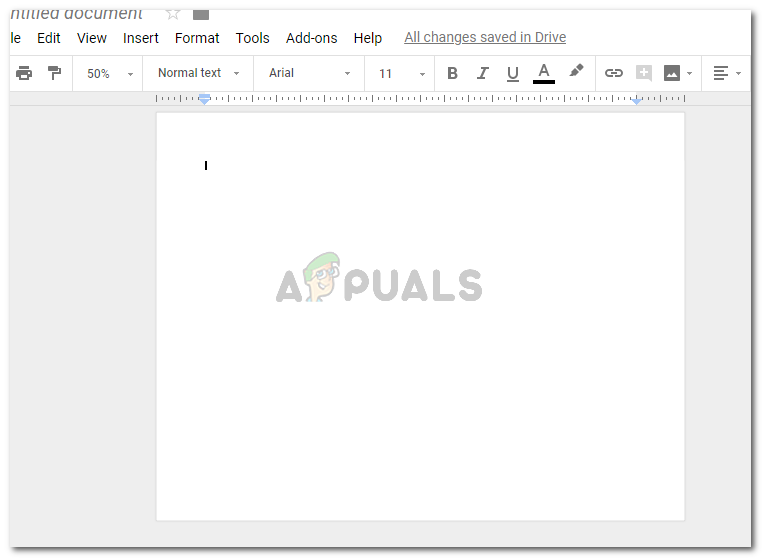
Jūsų puslapis horizontaliai
- Norėdami pridėti lentelę, eikite į skiltį Įterpti ir perkelkite žymeklį į skirtuką, kuriame parašyta „Stalas“ ir rodyklės ženklas. Tai dar labiau suteiks daugiau norimo stulpelių ir eilučių skaičiaus dokumente parinkčių. Pasirinkite 3 po 2, nes turite sudaryti brošiūrą, kurioje bus tekstas puslapio priekyje ir gale.
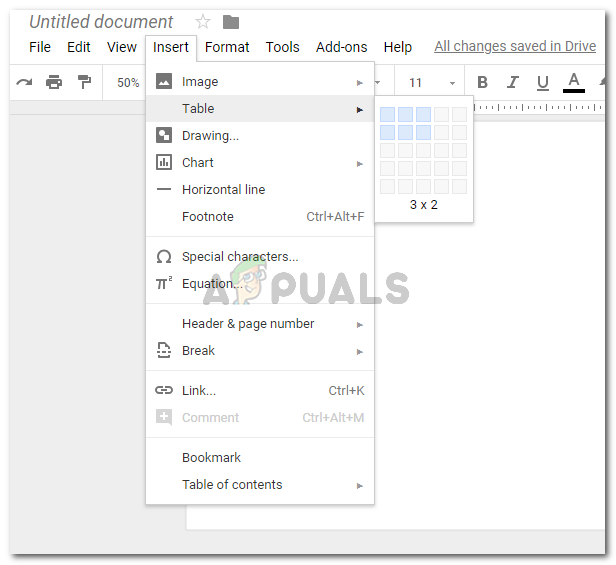
Nubrėžkite lentelę, kad suskirstytumėte savo puslapį į skyrius
- Pasirinkus stulpelius, jūsų dokumente bus pateikta lentelė.
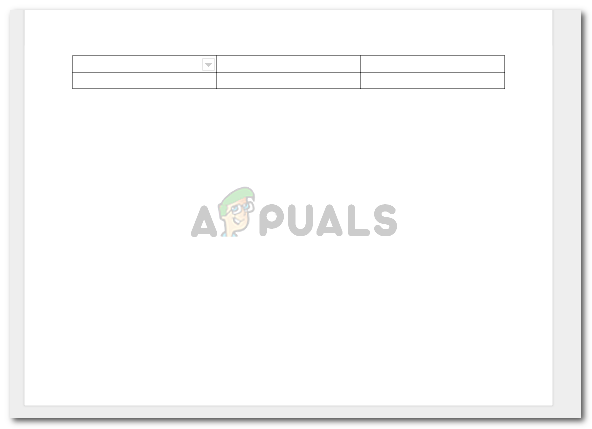
Jūs sukūrėte lentelę savo dokumentui
Dabar naudosite žymeklį norėdami nuvilkti lentelę ir išplėsti ją į kitą puslapį. Tokiu būdu turėsite 3 po 1 lentelę dviejuose puslapiuose. Kaip parodyta paveikslėlyje žemiau.
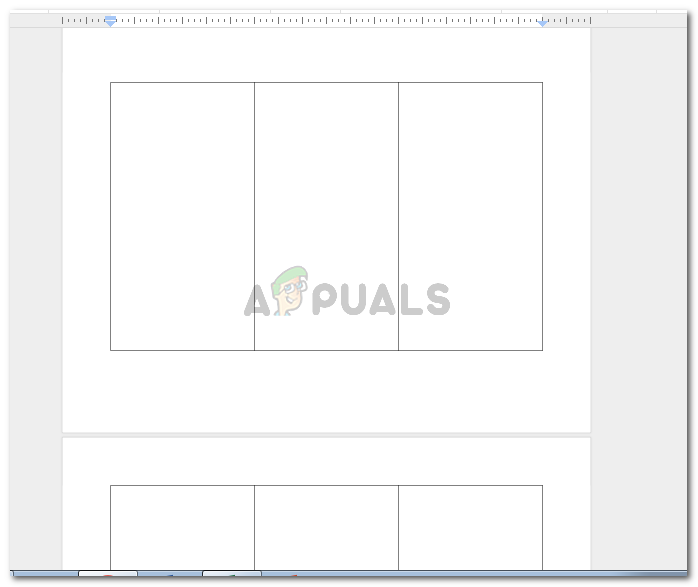
Vilkite ir išplėskite lentelę
- Kuris brošiūros stulpelis nurodo, kuris stulpelis gali būti šiek tiek painus, kai kuriate brošiūrą pirmą kartą. Taigi aš pažymėjau stulpelius paveikslėlyje žemiau. Tai galite naudoti kaip paprastą brošiūros pavyzdį, kai ją darote rankiniu būdu. Jei norite, galite naudoti popierių, kad padarytumėte brošiūrą ir vizualiai pamatytumėte, kuri pusė yra kam skirta. Tai jums tikrai padės.
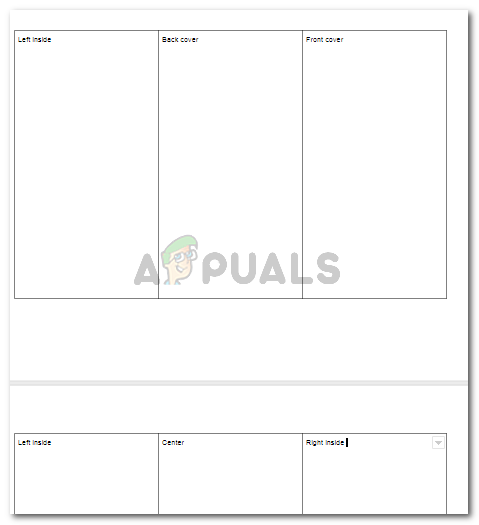
Rūšiuokite stulpelius taip, kaip tai daroma šiame paveikslėlyje